قامت Google بعرض الإصدار التالي من Android 10 Q في مؤتمر مطوري IO في كاليفورنيا ، حيث قدمت مجموعة كاملة من الميزات الجديدة والإيماءات وتطورات الذكاء الاصطناعى وتطورات الخصوصية.
ليس لدى Android Q اسم كامل حتى الآن ، لكنه يمثل تغييراً في مواقف Google بشأن كيفية عمل الأشياء على الهاتف الذكي.

على الرغم من أن Android 10 لم يحصل على تغيير جمالي ، إلا أنه يأتي مع الكثير من التغييرات الرئيسية مثل التنقل بالإيماءات والوضع المظلم وتجديد الخصوصية والمزيد. إلى جانب ذلك لديك بعض التغييرات الدقيقة مثل طريقة مشاركة كلمة مرور الخاصة بـ Wi-Fi ، ومؤشر البطارية ، والرفاهية الرقمية لعائلتك ، وقائمة Bluetooth الجديدة الشاملة. الميزة المفضلة عندي من الكثير هي تبديل إخراج الصوت السريع. هذه الميزة موجودة في عدد قليل من أشكال Android مثل Oxygen OS ولكن الآن وقد انتقلت إلى Android 10 ، يجب أن تصل إلى جميع الأشكال. في هذه الأثناء ، إليك كيفية التبديل السريع لإخراج الصوت في Android 10.
التبديل السريع لإخراج الصوت في Android 10
في السابق ، عندما يكون لديك أجهزة متعددة متصلة بجهاز Android ، فإن أحدث جهاز مُتصل يحصل على إخراج الصوت. إذا كان عليك تبديل الصوت إلى جهاز آخر ، فستضطر إلى إلغاء ربط الجهاز الأول. ومع ذلك ، فإن هذا تتغير في Android 10 ويمكنك التبديل بسرعة إخراج الصوت من خلال قائمة الصوت نفسها.
للبدء ، قم بتوصيل جهاز صوت Bluetooth بهاتف Android الذكي. بعد ذلك ، اضغط على وحدة التحكم في مستوى الصوت وستظهر لك أيقونة “الإعدادات” أسفل شريط تغيير حجم الصوت. اضغط عليها وسيفتح مربع حوار في الأسفل.
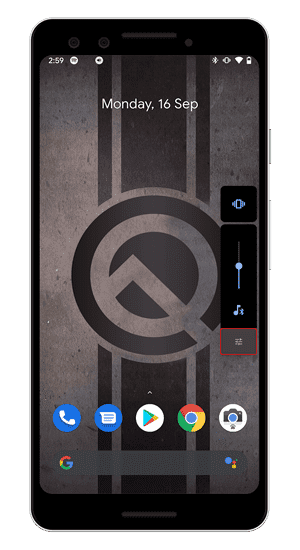
من مربع الحوار ، انقر فوق “تشغيل الوسائط إلى” وسيأخذك إلى أجهزة صوت Bluetooth المتوفرة. على سبيل المثال ، إذا كنت ترغب في تحويل الإخراج من سماعات Bluetooth إلى سماعات هاتفك ، فاضغط على “هذا الجهاز”. سيتم تحويل إخراج الصوت إلى مكبر صوت الهاتف.
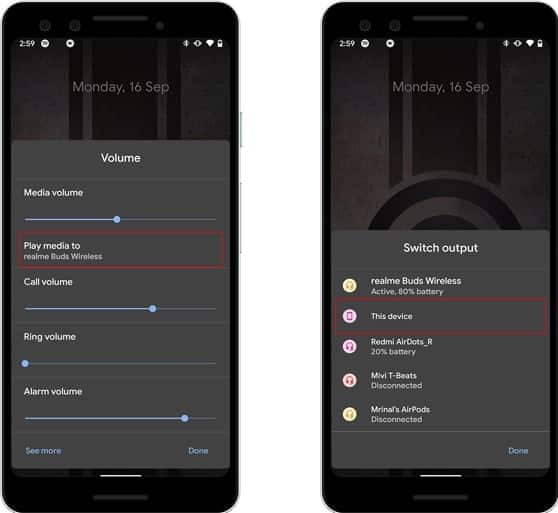
بصرف النظر عن هذا ، سترى أيضًا أن أجهزة Bluetooth الموجودة في القائمة سيتم ترميزها بشكل ملون.
وبالمثل ، لتبديل الصوت بين أجهزة Bluetooth على جهاز كمبيوتر يعمل بنظام Windows ، يمكنك استخدام تطبيق SoundSwitch. على سبيل المثال ، مع تثبيت التطبيق ، يمكنك الضغط على مفتاح الاختصار CTRL + ALT + F11 للتبديل بين إخراج الصوت من سماعات الرأس إلى السماعة ، دون الحاجة إلى فصل سماعة الرأس من قائمة Bluetooth.
لمزيد من الاستفسارات أو المشكلات المتعلقة بنظام Android 10 ، اسمحوا لي أن أعرف في التعليقات أدناه.







